Página inicial > Cópia > Fazer cópias com base em um layout de página (N em 1 ou Pôster)
Fazer cópias com base em um layout de página (N em 1 ou Pôster)
O recurso de cópia N em 1 economiza papel copiando duas ou quatro páginas do seu documento em uma única página. O recurso de pôster divide o documento em seções e então amplia as seções de forma que você possa montá-las em um pôster. Para imprimir um pôster, use o vidro do scanner.
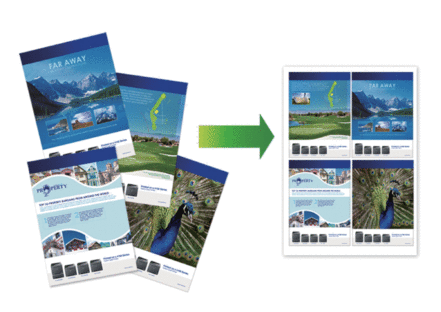
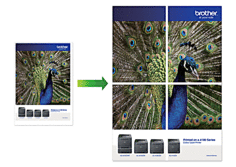
- Verifique se o tamanho do papel está definido como A4 ou Carta.
- Você pode fazer apenas uma cópia de Pôster de cada vez.
DCP-T530DW/DCP-T535DW/DCP-T536DW/DCP-T730DW/DCP-T735DW/DCP-T830DW/DCP-T835DW
- Pressione
 ou
ou  para selecionar o número de cópias.
para selecionar o número de cópias. - Pressione Opções de Cópia / Digitalizar e
 ou
ou  para selecionar [Layout(ID 2em1)]. Pressione OK.
para selecionar [Layout(ID 2em1)]. Pressione OK. - Pressione
 ou
ou  para exibir as opções e, em seguida, pressione OK para selecionar a opção desejada. OpçãoDescriçãoDes(1em1)-Vert. 2em1(ID)
para exibir as opções e, em seguida, pressione OK para selecionar a opção desejada. OpçãoDescriçãoDes(1em1)-Vert. 2em1(ID)(Usando o vidro do scanner)
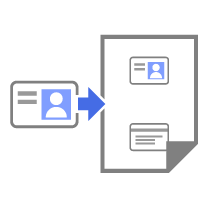 Hor. 2em1(ID)
Hor. 2em1(ID)(Usando o vidro do scanner)
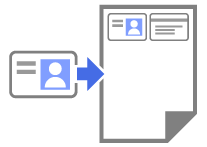 2em1(P)
2em1(P)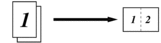 2em1(H)
2em1(H) 4em1(P)
4em1(P)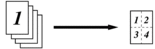 4em1(H)
4em1(H)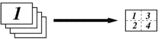 Pôster(3x3)
Pôster(3x3)(Usando o vidro do scanner)
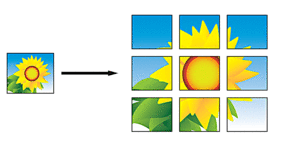
- Pressione Iniciar Preto ou Iniciar Colorido. Se você tiver colocado o documento no alimentador ou estiver fazendo um pôster, o equipamento escaneará as páginas e iniciará a impressão.
- Se estiver usando o vidro do scanner, repita os seguintes passos com cada página do documento:
- Coloque a próxima página no vidro do scanner, e então pressione
 para digitalizar a página.
para digitalizar a página. - Após digitalizar todas as páginas, pressione
 para iniciar a impressão.
para iniciar a impressão.
MFC-T930DW/MFC-T935DW
- Pressione
 (Copiar).
(Copiar). - Use o teclado de discagem para informar o número de cópias.
- Pressione
 ou
ou  para selecionar [Layout de pág.]. Pressione OK.
para selecionar [Layout de pág.]. Pressione OK. - Pressione
 ou
ou  para exibir as opções e, em seguida, pressione OK para selecionar a opção desejada. OpçãoDescriçãoDes(1em1)-2em1(Retrato)
para exibir as opções e, em seguida, pressione OK para selecionar a opção desejada. OpçãoDescriçãoDes(1em1)-2em1(Retrato)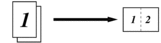 2em1(Paisagem)
2em1(Paisagem) Vertical 2em1(ID)
Vertical 2em1(ID)(Usando o vidro do scanner)
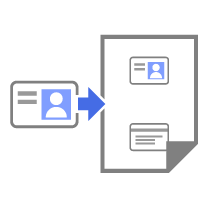 Horizontal 2em1(ID)
Horizontal 2em1(ID)(Usando o vidro do scanner)
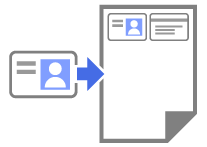 4em1(Retrato)
4em1(Retrato)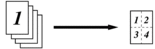 4em1(Paisagem)
4em1(Paisagem)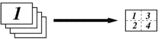 Pôster(2x1)
Pôster(2x1)(Usando o vidro do scanner)
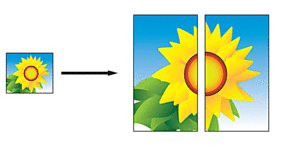 Pôster(2x2)
Pôster(2x2)(Usando o vidro do scanner)
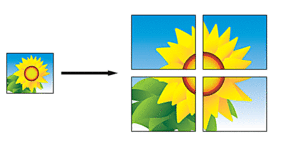 Pôster(3x3)
Pôster(3x3)(Usando o vidro do scanner)
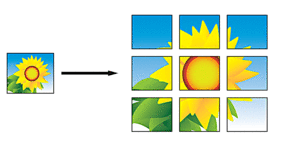
- Pressione Iniciar Preto ou Iniciar Colorido. Se você tiver colocado o documento no alimentador ou estiver fazendo um pôster, o equipamento escaneará as páginas e iniciará a impressão.
- Se estiver usando o vidro do scanner, repita os seguintes passos para cada página do documento:
- Coloque a próxima página no vidro do scanner, e então pressione
 para digitalizar a página.
para digitalizar a página. - Após digitalizar todas as páginas, pressione
 para iniciar a impressão.
para iniciar a impressão.
Esta página foi útil?



